Se você quiser experimentar um bom editor multimídia no PC, veja como instalar o editor de vídeo LiVEs no Ubuntu e derivados.
O editor de vídeo LiVEs é um software livre e também uma ferramenta para VJ escrita em C, Perl e Python.
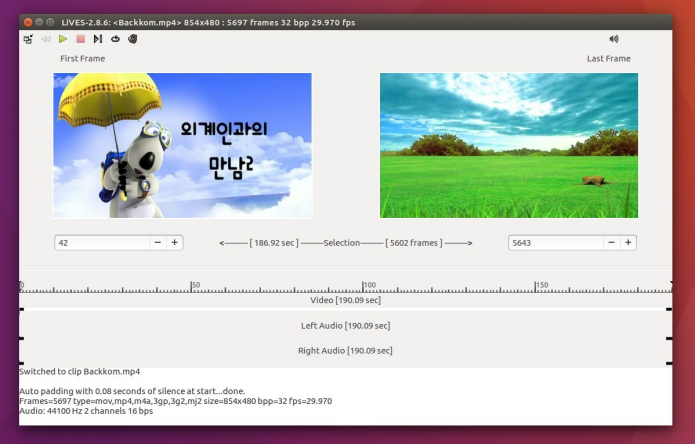
LiVES é projetado para ser simples de usar, mas poderoso, pois ele é pequeno no tamanho, mas tem muitas características avançadas. Ele permite ao usuário manipular vídeo em tempo real ou não.
Esse editor também tem características que vão além de aplicativos de edição de vídeo tradicionais, por exemplo, ele pode ser controlado e monitorado remotamente através de uma rede, e tem facilidades para streaming de e para uma outra cópia do LiVEs.
O programa utiliza um sistema de plugins para reprodução de vídeo, efeitos, codificadores e decodificadores.
As APIs para estes agora estão bem definidas e por causa disso, o aplicativo pode ser facilmente estendido.
Como instalar o editor de vídeo LiVEs no Ubuntu e seus derivados
LiVEs está disponível nos repositórios oficiais das versões mais recentes do Ubuntu e pode ser instalado usando a Central de programas ou usando o comando sudo apt-get install lives.
No entanto, em versões mais antigas, para instalar o programa no Ubuntu e poder receber automaticamente as futuras atualizações dele, você deve fazer o seguinte:
Passo 1. Abra um terminal (use as teclas CTRL + ALT + T);
Passo 2. Se ainda não tiver, adicione o repositório do programa com este comando ou use esse tutorial;
sudo add-apt-repository ppa:ubuntuhandbook1/livesPasso 3. Atualize o APT com o comando:
sudo apt-get updatePasso 4. Agora use o comando abaixo para instalar o programa;
sudo apt-get install lives lives-pluginsComo instalar o editor de vídeo LiVEs manualmente ou em outras distros
Para aqueles que não querem adicionar o repositório ou querem tentar instalar em outra distribuição baseada em Debian, basta fazer o download do instalador .deb diretamente na página de download do repositório, e depois clicar nele para instalar manualmente.
Mas lembre-se! Ao optar por esse tipo de instalação, você não receberá nenhuma atualização do programa.
Pronto! Agora, quando quiser iniciar o programa, digite lives no Dash (ou em um terminal, seguido da tecla TAB).
Como desinstalar o editor de vídeo LiVEs no Ubuntu e seus derivados
Caso não tenha gostado ou não precise mais do programa, para desinstalar o editor de vídeo LiVEs, faça o seguinte:
Passo 1. Abra um terminal (no Unity use as teclas CTRL + ALT + T);
Passo 2. Use o comando abaixo para desinstalar o programa;
sudo apt-get remove lives lives-plugins --auto-remove